Специализированное ПО для компьютера на YouTube
Скачать музыку с «Ютуба» на компьютер можно с помощью специальных программ. На многих ПО можно загружать, редактировать, переносить треки, плейлисты и т.д.
Ummy Video Downloader
С помощью программы возможны замена видеоформата на аудиозапись, сохранение роликов. Преимущество ПО в оперативной работе, высоком качестве файлов, простом интерфейсе. Доступно создание плейлистов. Программа рассчитана на оперативные системы Windows 10, 8.1, 8, 7, а также XP. Размер ПО около 52,14 Мб.
![]()
Программа преобразовывает видео в аудиозапись.
Videoder
ПО отличается высокой скоростью конвертации, наличием опции пакетной загрузки. После установки программы можно создавать на компьютере плейлисты, редактировать подборки музыки, отдельные треки и пр. Доступны настройка альбомов, выбор разрешения, качества звучания.
Другие программы
Разработчики также предлагают плагин YouTube Video Downloader, который устанавливают с официальной площадки. Программа адаптирована для Opera, Chrome, Vivaldi и других браузеров.
Как извлечение аудио (звук) из видео на iPhone или iPad
Для решения этой задачи можно задействовать приложение iMovie, но работа с отделением аудио от видео может оказаться более сложной, чем изначально кажется. Быстрее и проще использовать для таких целей стороннее приложение. В App Store без труда можно найти несколько вариантов. Однако если задача эта разовая и ее не планируется осуществлять часто, то платить за приложение смысла нет. Мы подскажем несколько вариантов решения проблемы.
Из бесплатных приложений стоит выделить MP3 Конвертер Плюс. Это приложение можно установить как на iPhone, так и на iPad. Привлекает простота использования конвертера. Установите его, откройте, разрешите доступ к фотографиям, а потом осуществите следующие действия:
ВНИМАНИЕ: При первом запуске приложение предложит оформить пробную бесплатную подписку. Откажитесь и нажмите крестик в левом верхнем углу
1. В нижней части приложения в самом центре надо нажать на значок «+».
2. Выбрать, откуда будет осуществляться импорт видео: из iCloud или приложения Фото (Импорт из фотопленки).
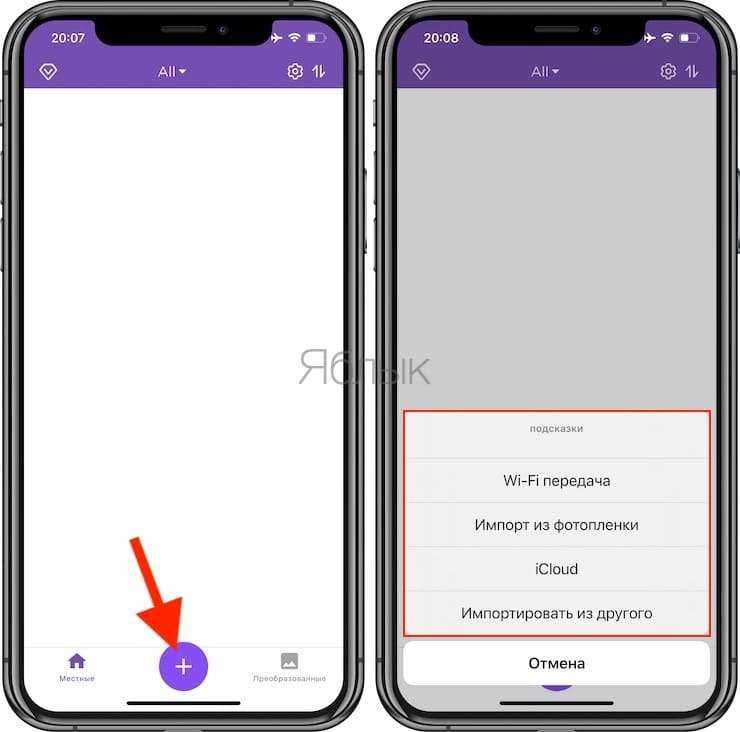
3. На этом шаге необходимо выбрать требуемое видео и нажать кнопку Добавить. Добавленное видео появится во вкладке Местные, выберите его.
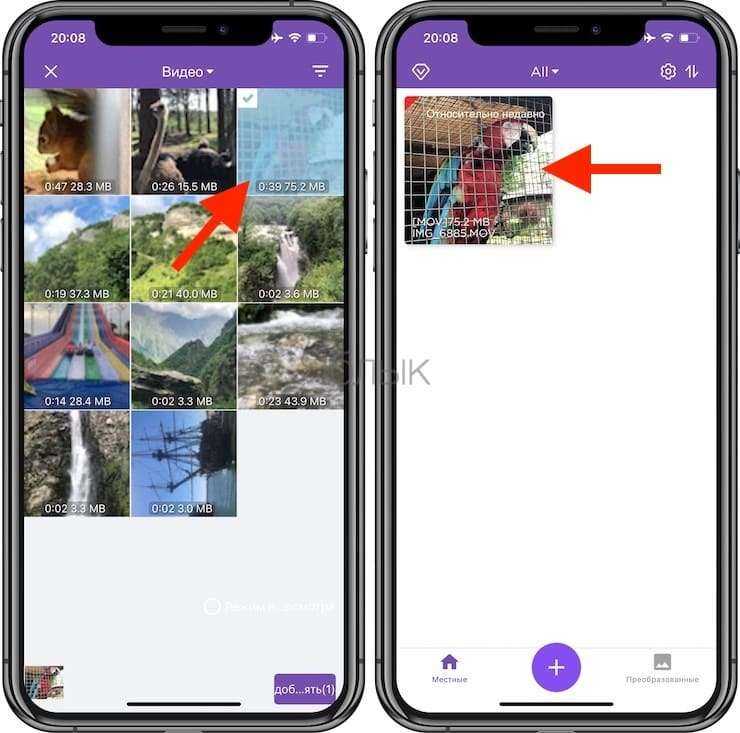
На следующем экране появится редактор аудио и множество различных опций.
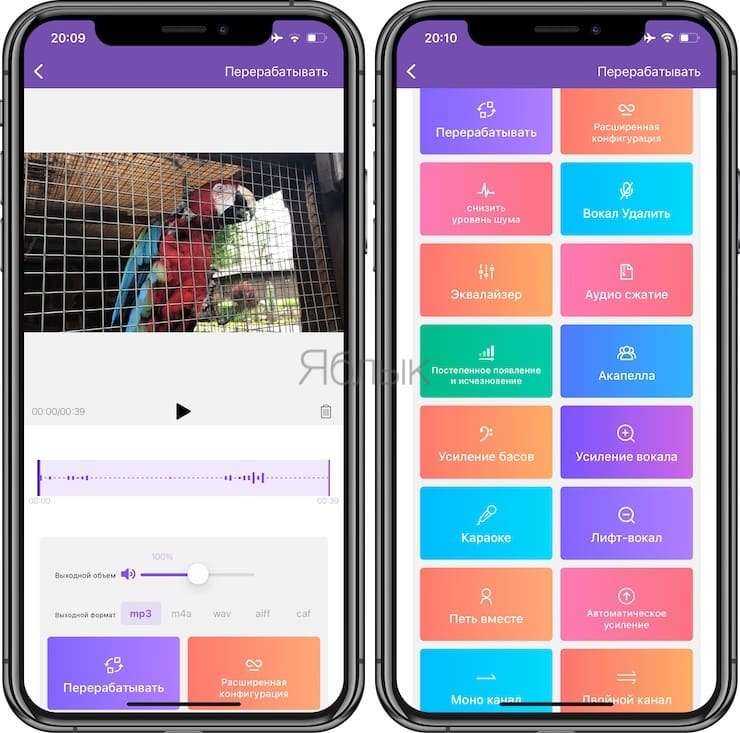
4. На следующем шаге требуется выбрать формат для сохранения аудио. По умолчанию предлагается вариант с mp3. Если необходимо просто сохранить звук из видео в отдельный MP3-файл, нажмите Перерабатывать.
Тем, кому требуется дальнейшая работа с другим форматом, волноваться не стоит. Выбрать из множества форматов и настроек аудио можно в Расширенная конфигурация.
В этом меню можно настроить такие параметры сохранения видео как битрейт, частоту дискретизации и другие.
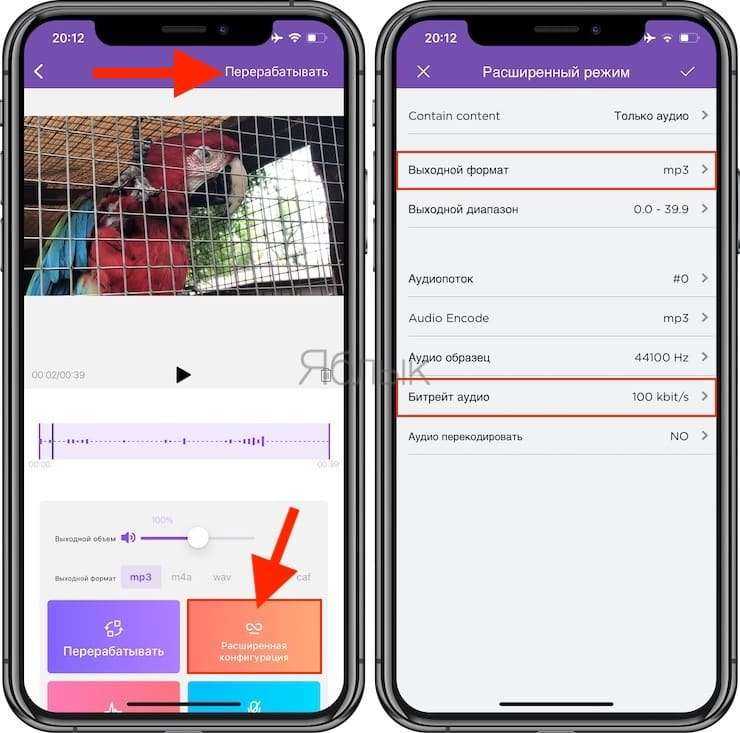
Для доступа к получившемуся аудиофайлу перейдите на вкладку Преобразованные, которая находится в нижнем правом углу.
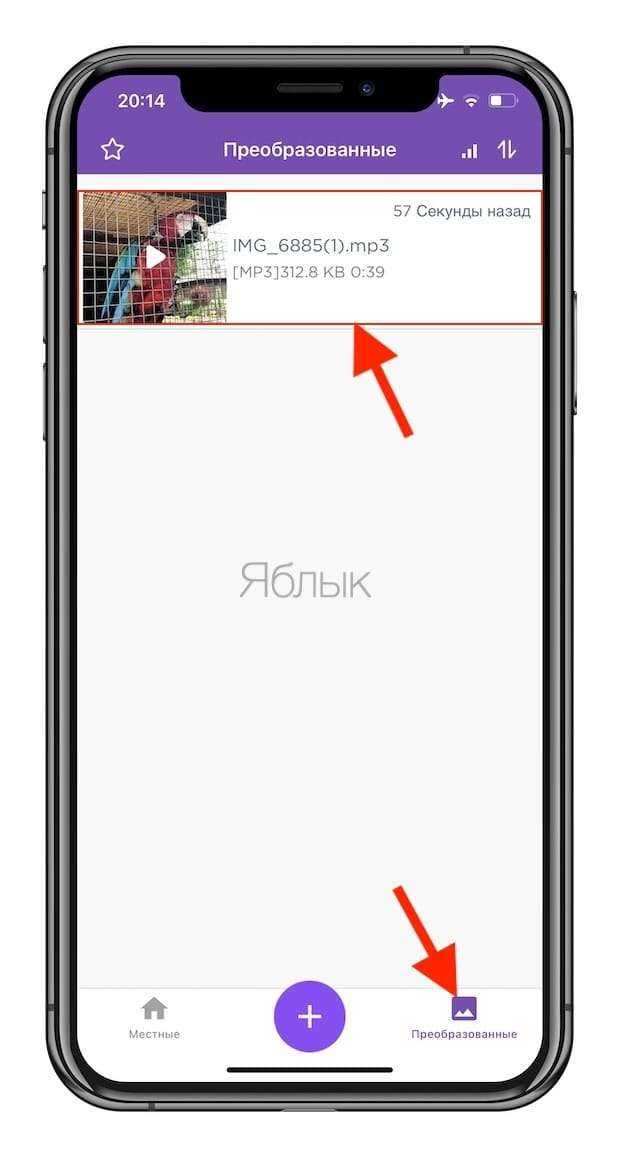
Там видны будут все преобразованные пользователем файлы. При нажатии на них появится меню. Оно позволяет воспроизвести файл, а через меню «Экспорт» трек можно отправить через AirDrop, сохранить в другое место или вложить в сообщение.
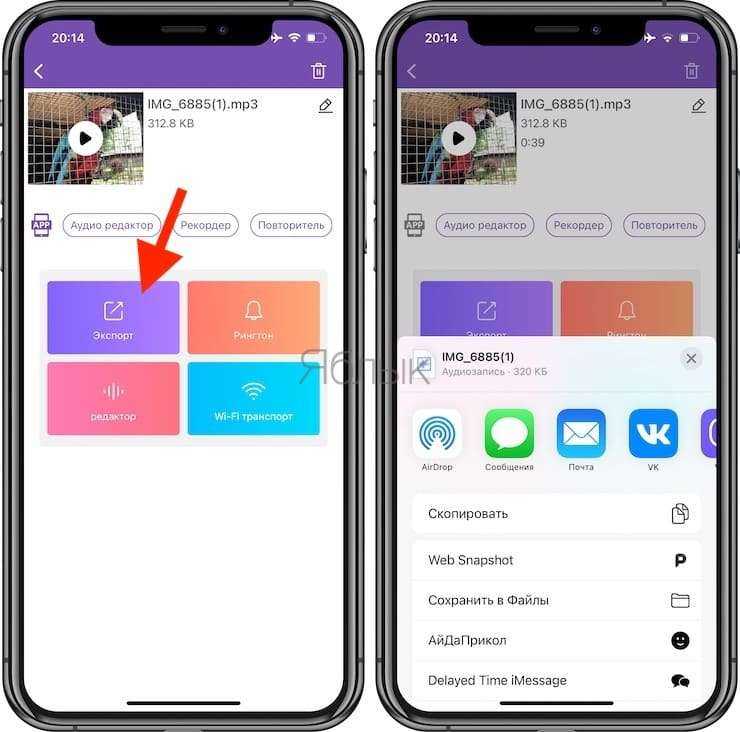
MP3 Конвертер Плюс имеет всплывающую рекламу, но она не настолько навязчивая, как в других приложениях. Уведомления можно и убрать, переведя приложение в платный статус с помощью встроенных покупок. Помимо удаления рекламы расширится и функционал MP3 Конвертер Плюс: появятся дополнительные форматы видео, аудио, исчезнут лимиты времени.
Мы рассказали о двух простых и удобных способах извлечения аудио из видеороликов. Порой это надо для сохранения детского смеха, предложения руки и сердца, песен ребенка и даже глупых звуков домашнего питомца. Все эти вещи можно оценить с помощью звука. Попробуйте использовать один из рекомендованных способов для выделения аудио из видео.
Как вырезать звук из видео на телефоне
На телефоне можно вырезать музыку из видео с помощью специальных приложений. Вот пара вариантов, которые точно работают:
1. Video to MP3 Converter – для Android
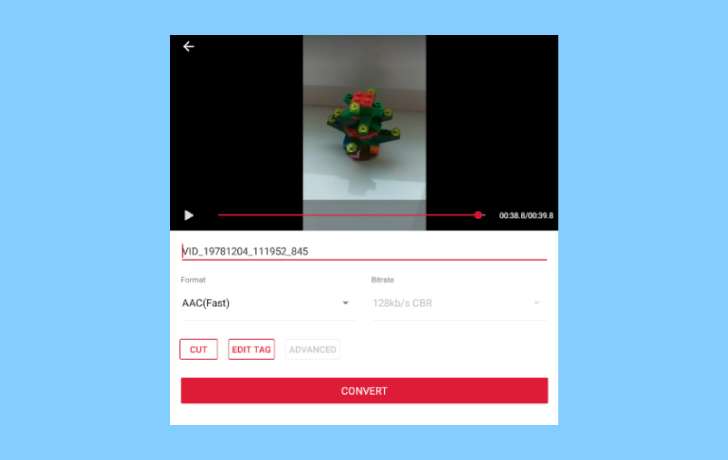
️ 4,8 звезд в GooglePlay
Простой и эффективный инструмент для смартфонов на базе Android. Приложение конвертирует ролики не только в MP3, но еще и в AAC и M4A. Эта функция позволяет тут же преобразовать звук из ваших видео в рингтоны на телефоне. Помимо этого, в программу встроен простенький редактор, в котором можно нарезать и склеивать медиафайлы.
2. Media Converter– для iOs
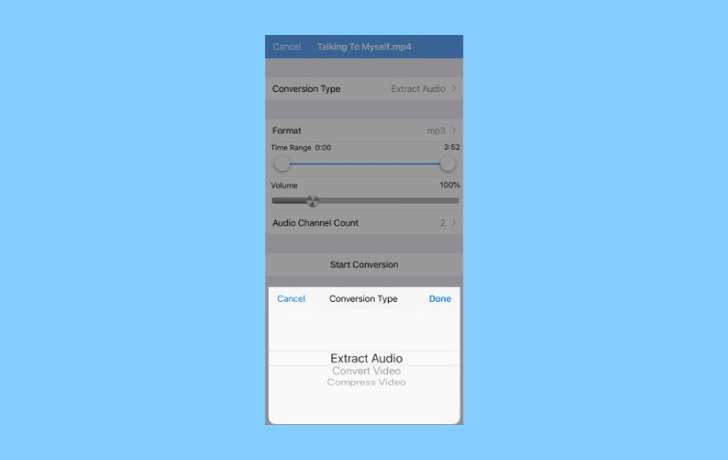
️ 4,7 звезд в AppStore
Универсальный медиаплеер для iPhone и других портативных устройств на базе iOs. Поддерживает и конвертирует различные форматы файлов: преобразование видео в звук – лишь одна из его функций. С помощью этой программы можно проигрывать на смартфоне такие нетипичные видеоформаты, как MKV и AVI. Редактировать клипы в нем нельзя, но зато программа позволяет эффективно сжимать ролики почти без потери качества.
Benderconverter
Ещё один полезный online ресурс чтобы вырезать музыку из вашего видео.
- Зайдите на данный сервис ru.benderconverter.com, нажмите на кнопку «Обзор», и выберите нужный видеофайл для конвертации.
- Затем необходимо выбрать формат файла, который мы хотим получить (в нашем случае представлены аудиоформаты mp3, wav и ogg), согласиться с условиями использования ресурса, а потом и нажать на кнопку «Конвертировать».
- Файл пройдёт конвертацию, а затем вы сможете сохранить полученный результат с помощью кнопки «Скачать».
При этом учтите, что сервис Benderconverter позволит вам бесплатно скачать не более 100 мегабайт аудио, а пользоваться им бесплатно вы сможете не более 10 раз в день (хотя, думаю, этого вполне достаточно для большинства пользователей).
Как извлечь звук из видео на Mac
Довольно просто извлечь из видеоролика аудио и сохранить его потом в виде отдельного файла. Поможет в этом изначально предустановленный в системе QuickTime Player.
1. Откройте ваше видео с помощью приложения QuickTime Player.
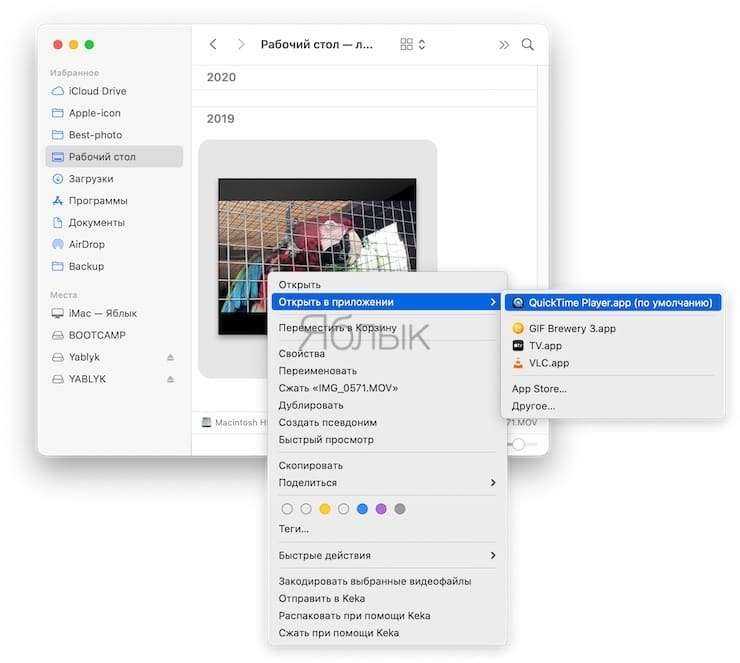
2. В строке меню выберите раздел «Файл».
3. В нем надо найти пункт «Экспортировать как» и во всплывающем меню выбрать последний пункт «Только аудио».
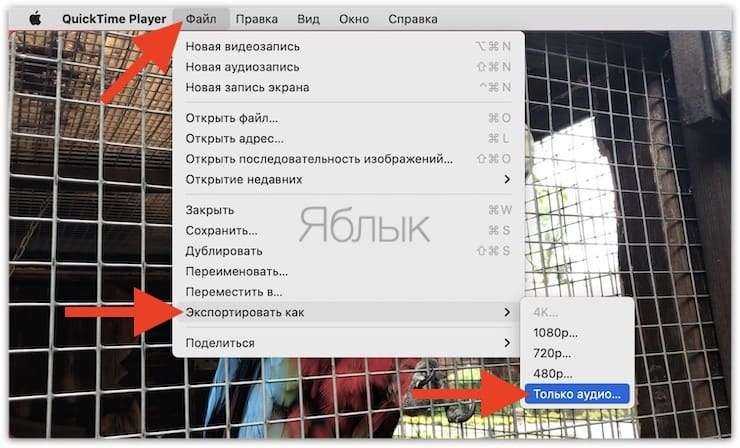
4. Остается выбрать имя для своего файла и его местоположение. Теперь можно нажать «Сохранить».
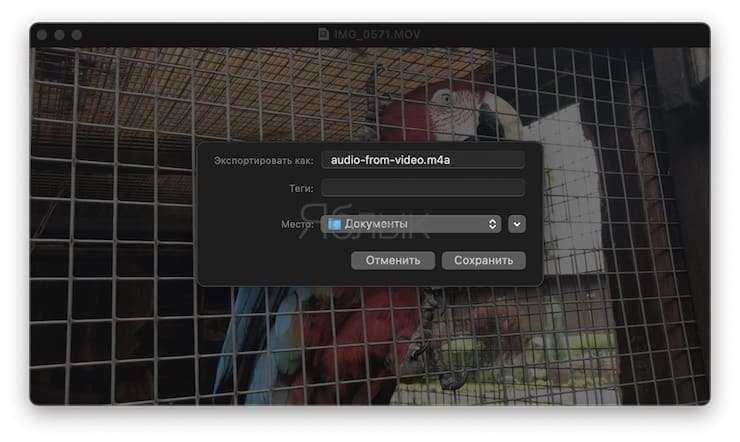
Файл сохраняется в формате m4a, который легко конвертировать, например, в MP3 этим способом или при помощи инструкции ниже.
Moo0 Video to Mp3
Бесплатная программа Moo0 Video to Mp3 (некоторое время программа называлась Moo0 Video Audio Extractor) служит для преобразования видео в аудио форматы. Программу можно скачать с официального сайта здесь.
Несмотря на свое название, программа Moo0 Video to Mp3 поддерживает большое количество аудиоформатов:
MP3, MP4, OGG, OGG (FLAC), AAC, AC3, WAV, WAV (ADPCM IMA), WAV (ADPCM Microsoft), WAV (ADPCM Yamaha), WAV (GSM), WMA, AIFF, AMR, AU, AU (a-Law), AU (u-Law), FLAC, M4A, M4A (ALAC), MMF, MOV, MP2, 3GP, 3GP (AAC), 3G2, 3G2 (AAC), RA, RM, PCM (Little-Endian), PCM (Big-Endian), PCM (a-Law), PCM (u-Law).
Преобразование в аудио в Moo0 Видео на Mp3 проходит следующим способом:
- В окне программы выберите подходящий аудио формат.
- Перетащите видео в центральную область программы.
- Приложение автоматически извлечет звуковую дорожку из видео.
Для изменения настоек конвертирования, нажмите на кнопку «Дополнительные параметры».
Приложения для конвертации аудио из видео на iOS
MP3 Converter – Audio Extractor
MP3 Converter – Audio Extractor — один из самых популярных конвертеров, работающих на iOS 8.0+. В отличие от других приложений в MP3 Converter отсутствует GIF-конвертер и аудио резак, но есть функция извлечения аудио из видео. Это самое простое приложение из всех, так как имеет всего пару функций, но итоговый результат выше всех похвал. По этой причине, если вы ищите простое приложение только для конвертации видео в аудио, то выбирайте эту программу.
MyMP3 — Convert videos to mp3 and best music player
MyMP3 — это и конвертер и музыкальный проигрыватель в одном флаконе. Ничего особенного, но свою работу он выполняет быстро. Вы можете изменять название аудио трека прямо в приложении, а также слушать сконвертируемые вами треки «на заднем плане», то есть когда у вас открыты другие приложения.
Media Converter — video to mp3
Media Converter — популярное приложение с широким функционалом и хорошими отзывами. Главное отличие данного приложения по отношению ко многим похожим программам — во встроенном плеере, который может проигрывать менее распространённые аудио- и видео- форматы.
Функционал программы:
- Конвертация аудио из видео с возможностью сохранить файл в форматах: MP3, M4A, OGG, WAV, FLAC, WMA, AIFF, CAF, ADX, AC3, AAC, M4R
- Преобразование формата видео в: MP4, MOV, 3GP, 3G2, ASF, MKV, VOB, MPEG, WMV, FLV, AVI
- Возможность обрезки видео и изменение его размера
- Преобразование формата аудио в: MP3, M4A, OGG, WAV, FLAC, WMA, AIFF, CAF, ADX, AC3, AAC, M4R
- Плеер, который проигрывает популярные и редкие форматы файлов: mp4, avi, mkv, rmvb, flv, wmv, wav, 3gp, mov, swf, mpeg, mpg, vob, m4v, rm, m2ts, asf, webm, asf, mpg, dat, ts, asx, mp3, f4v, ogv, divx, dv, gxf, m2p, mpeg1, mpeg2, mpeg4, mts, mxf, ogm, qt, wm
- Возможность открывать заархивированные файлы zip, rar, 7z и др.
Видео в MP3
Конвертер видео в MP3 отлично подходит для извлечения аудио из видеофайлов, если у вас достаточно терпения и вы можете терпеть 5-секундную рекламу после каждого нажатия. Но есть льготы. Вы также можете извлекать аудио из видео YouTube прямо в приложении, не загружая их предварительно. Нажмите на значок видео, чтобы выбрать видео из вашей галереи.
На следующем экране вы можете обрезать видео по своему вкусу, а когда закончите, вы можете дать извлеченному аудиофайлу новое имя.
Третья кнопка в нижней части экрана приведет вас на домашнюю страницу YouTube, где вы сможете найти любое видео и извлечь из него звук.
Программы для компьютера
Также стоит рассмотреть программное обеспечение для ПК. Такое решение подойдёт пользователям, которым часто нужна аудиодорожка из видеороликов. Программы для извлечения аудио лучше онлайн-сервисов тем, что работают несколько быстрее и не занимают лишнее место на панели вкладок. Несколько вариантов ПО:
- YouTube Downloader. Приложение, которое пользуется наибольшей популярность среди пользователей. Отсутствуют реклама и шпионские утилиты, в интерфейсе нет всплывающих окон, а скорость работы достаточно высокая. Доступно только на английском языке.
- MediaHuman YouTube to MP3 Converter. Видеоконвертер с огромным количеством положительных отзывов и простым интерфейсом. Несмотря на то, что утилита доступна только на английском языке, управление интуитивно понятно. Разработчики регулярно выкладывают обновления, в которых исправляют возможные недоработки. Работает быстро, без рекламы.
- Ummy Video Downloader. Многофункциональная программа, которая умеет скачивать видео, загружать запись звука из YouTube, Rutube, конвертировать аудио в MP3 и MP4. Поддерживает версии Windows 7, 8, 10. При загрузке медиаданных можно сразу увидеть размер файлов.
Ярлыки
Ярлыки, ранее известное как Workflow, — это аккуратное маленькое приложение, которое вы можете использовать для создания ярлыков для многих задач, таких как регистрация воды, шагов, веса, обмен фотографиями и многое другое одним нажатием кнопки. Вы можете создавать ярлыки, а затем делиться ими со всем сообществом.
Запустите браузер Safari и открыть этот ярлык и нажмите «Получить этот ярлык». Это должно открыться в приложении «Ярлыки». Теперь нажмите «Разрешить доступ» и подтвердите.
Вот как вновь созданный ярлык будет отображаться в приложении.
Я надеюсь, что у вас есть видео, сохраненное на вашем iPhone, и если нет, сохраните его перед запуском ярлыка. Теперь нажмите на ярлык, чтобы запустить его, и нажмите «Выполнить ярлык», если его спросят.
Вы можете извлечь звук из видео, сохраненного в «Фотопленке», в своей учетной записи iCloud. Я выбираю первое. Поскольку у меня было только одно видео, не нужно было ничего выбирать. Прошло несколько секунд, прежде чем появилось уведомление о том, что аудиофайл готов. Теперь вы можете сохранить его либо в iCloud Drive, либо на свой iPhone.
При сохранении на iPhone вы можете использовать приложение «Файлы», чтобы просмотреть и открыть только что созданный аудиофайл.
Сервисы для извлечения музыки из видео онлайн
Bender Converter
Сервис Bender разрешает бесплатно скачать не более 100 мб., и конвертировать мультимедиа до 10 раз в день. Благодаря оформлению сайта и навигационным картинкам – вы разберетесь, что к чему:
Шаг 1. Загружайте файл;
Шаг 2. Определяйте формат среди «Аудио», «Видео» и «Другое»;
Шаг 3. Запускайте процесс конвертирования. Наблюдайте прогресс в работе и скачивайте конечный файл.
Онлайн Видео конвертер сервиса 123apps.com
Сайт предлагает 3 действия для извлечения музыки.
1) Выберите способ загрузки
- видеофайл из компьютера;
- Гугл Диск – разрешаете сервису доступ на виртуальную флэшку Гугл Диск и выбираете видео;
- через Dropbox;
- SkyDrive;
- Вставляете ссылку.
Плюс – разрешена загрузка нескольких файлов. Итоговый результат архивируется для скачивания в формате zip.
2) Выбираете формат аудио файла на выходе, который вас устроит. Также радует опция создания рингтона для айфона. Остановить на шкале качества. Отрегулируйте битрейт (чем выше количество kbps – тем качественнее на выходе аудиодорожка) на должный для ваших целей уровень. В дополнительных настройках укажите дополнительные условия для конвертирования. Ставьте плавное начало и затухание звука, реверс и убирайте голос. Быстрый режим существенно не влияет на скорость работы сайта;
3) Нажимаете кнопку «Конвертировать». Две минуты – и появляется команда «Скачать». Файл сохраняется в папке загрузок.
Если произошла ошибка, на сайте размещена еще одна инструкция.
Минусы подобных сервисов:
- ограничение на «вес» файла;
- качество интернет-соединения 100% отражается на скорости работы сайтов (см. Как проверить скорость интернет соединения);
- вы загружаете ВЕСЬ файл, а не частичный отрывок. Вам придется дополнительно редактировать аудио.
Список лучших программ для извлечения звука из видео MP4 для Windows и Mac
Если вы хотите, чтобы у вас под рукой было больше возможностей для извлечения звука из видео в формате MP4, как на вашем компьютере с Windows, так и с Mac; здесь у нас есть несколько идеальных программ для этого
Конвертер видео Kigo
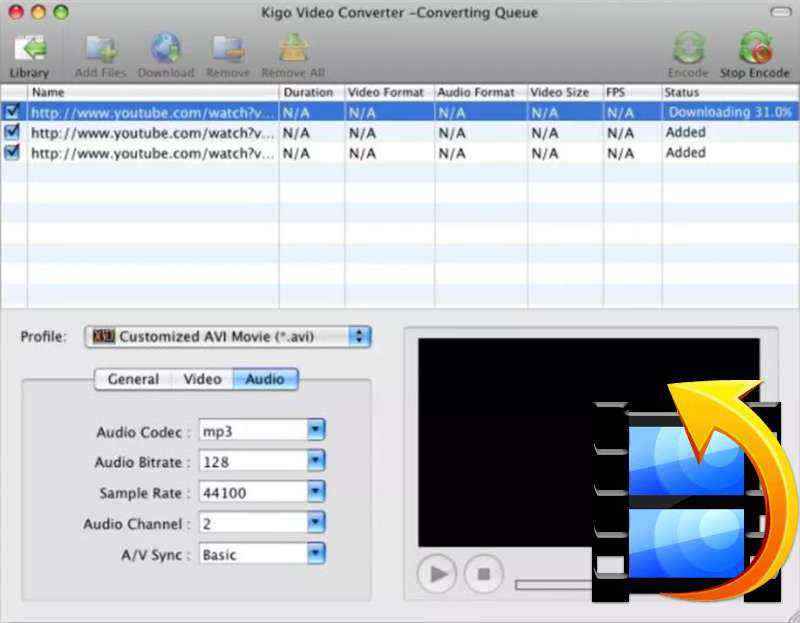
Бесплатное и доступное для Windows и Mac, это программное обеспечение считается удобным и простым конвертером видео, который поддерживает большое количество форматов, включая: MP4, AVI, MPG, FLV, 3GP, 3G2, MOV, M4V, MP3 и т. Д. Какие быстро и эффективно , помимо возможности скачивать видео из социальной сети YouTube.
Кроме того, в нем есть предварительно настроенные профили которые вы можете настроить по своему усмотрению, где они также позволяют вам настроить качество звука, а также выбрать его формат
Принимая это во внимание, он выполняет процесс преобразования за секунды. Эта программа может работать с несколькими файлами одновременно и помещать их в очередь для предварительного просмотра видео
Однако он не поддерживает добавление субтитров.
Бесплатный конвертер видео в MP3
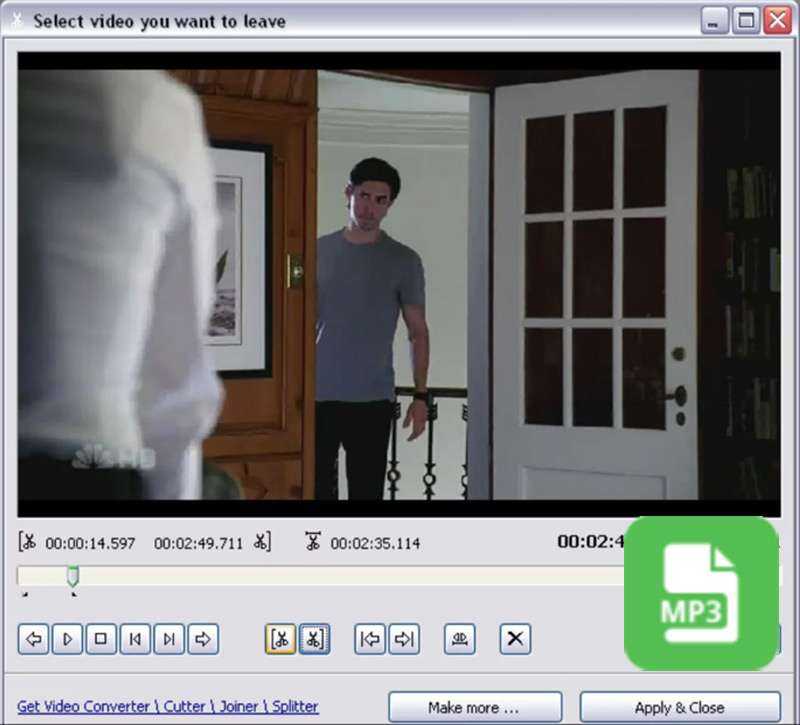
Это решение, совместимое только с Windows, которое отличается очень простым использованием, поскольку позволяет извлекать и воспроизводить звук. сохранить в формате MP3 , из любого типа видео (песни, сериалы, фильмы, саундтреки, диалоги, эффекты окружающей среды и т. д.). К тому же это очень быстро и не имеет каких-либо заметных ограничений во время процесса. Это просто скачать видео, выбрать точное время для конвертации, а затем начать процесс .
Короче говоря, это позволяет выберите качество конвертации и программа может автоматически заполнять теги и обложки, чтобы их можно было увидеть в таких проигрывателях, как iTunes, Winamp и других. Однако Free Video to Mp3 Converter не дает вам возможности выбирать определенные фрагменты клипа. .
SoundConverter
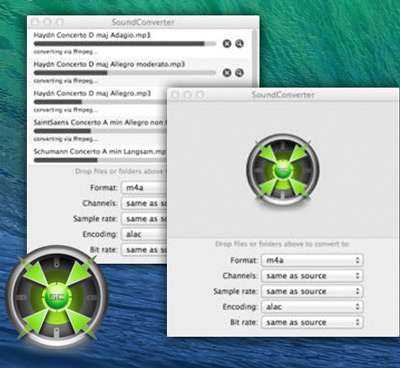
Это программа совместим с Windows и Mac OS , что позволит вам извлекать звук из любого видео в нужном или необходимом аудиоформате. Поскольку он поддерживает большое количество таких форматов и добавленной то же самое параметры конфигурации каждого из них . Следовательно, он гарантирует абсолютное качество звука, поскольку вы можете указать моно или стерео выход, частоту в кГц, GSM, ADPCM, среди других параметров.
Что касается видеоформатов, поддерживаемых этой программой, они в основном следующие: файлы MP4, Ogg и AIF в WAV и AU. Среди прочего, это представляет собой совершенно простой интерфейс , в котором вам просто нужно перетащить файл или папки с файлами, в которые вы хотите извлечь звук, выбрать формат звука и запустить con
report this ad
Онлайн-сервисы для скачки аудио с «Ютуба»
Оперативно и без установки программы на ПК, смартфон можно скачать трек, запись онлайн с помощью специальных сервисов. На площадках доступен перевод видеоклипов, контента в MP3 или другой удобный в использовании аудиоформат. Специалисты рекомендуют использовать установочные файлы с порталов разработчиков.
Y2Mate
На платформе Y2Mate доступно конвертирование видео по прямой ссылке в музыку в формате МП3. Скорость обработки скачивания составляет до 320 кбит/с. Инструмент разработан для совмещения с гаджетами на любых операционных системах. Регистрироваться на сайте не требуется. Преимущество сервиса в высоком качестве записи. Можно загрузить готовые подборки на свое устройство.
![]()
Программа конвертирует видео по прямой ссылке.
Getvideo SmartBobr
С помощью сервиса можно скопировать видео, вытащить песню из роликов и преобразовать в трек. Доступны разные варианты расширения. Загруженную аудиодорожку используют в смартфонах, плеерах. Преимущество площадки в высоком качестве звука, предоставлении услуг техподдержки.
Предлагаемые форматы:
- MP4;
- M4A;
- 3GP;
- WEBM;
- MP3;
- JPG.
Online Video Converter
На площадке преобразуют записи с «Ютуба» для смартфона, ПК. Предусмотрено несколько форматов аудио, возможно регулировать качество звучания, вырезать и сохранять фрагмент трека. Предоставляется информация о дополнительных сайтах для создания подборок, приводятся правила выбора файлов, видео.
![]()
Сервис помогает преобразовать записи с Ютуба для смартфона и компьютера.
MP3 YouTube
С помощью сервиса с YouTube быстро загружают качественную музыку. В специальном окне надо разместить ссылку на ролик и подтвердить конвертацию. Дополнительных настроек и регистрации на сайте не требуется.
Easy YouTube MP3
На портале преобразуют любые видеозаписи, ролики, отрывки из фильмов в формат МП3. Преимущества сервиса в высокой скорости обработки контента, отсутствии дополнительных настроек.
Как вырезать звук из видео на Android?
На Андроид нет предустановленных утилит, способных помочь достичь нашей цели. Придётся воспользоваться приложениями от сторонних разработчиков.
ВидеоМАСТЕР
Сразу отметим, что программа позволяет вырезать звук из видео, но требует наличие компьютера. Специального дистрибутива под смартфон на Play Market нет, приложение поставляется под Windows.
Важно! Программа платная, поэтому нужно активировать лицензию или скачать крякнутую версию. Алгоритм действий:
Алгоритм действий:
- Загружаем программу с официального сайта и устанавливаем её.
- Подключаем телефон к компьютеру или загружаем файлы на облако.
- Запускаем приложение, жмём на кнопку «Добавить» (в окне слева) и выбираем «Добавить видео или аудио». Горячие клавиши для перехода к меню добавления – Ctrl + O.
- Указываем путь к файлу на смартфоне или облаке.
- Открываем меню «Конвертировать для» оно находится снизу экрана.
- Выбираем раздел «Форматы» и ставим выделение напротив «Аудиоформаты».
- Выделяем тот формат звука, в который хотим преобразить ролик и жмём «Конвертировать».
- Переносим готовую аудиодорожку на смартфон или синхронизируемое облако.
VideoConverter
Video Converter и Video Converter Android – практически идентичные между собой приложения. Оба способны вытащить звук из видео прямо на смартфоне.
Как пользоваться:
- Загружаем приложение (можно с сайта).
- Активируем программу и добавляем ролик в конвертер видео.
- Указываем желаемый формат на выходе.
- Ставим базовые настройки: битрейт, кодек, частоту, нужно ли сохранить видеодорожку и т. п.
- Запускаем процедуру и ждём её завершения.
Online audio converter
Один из наиболее популярных и доступных ресурсов для того, чтобы вырезать звуковую дорожку из своего видеоролика – это Online audio converter.
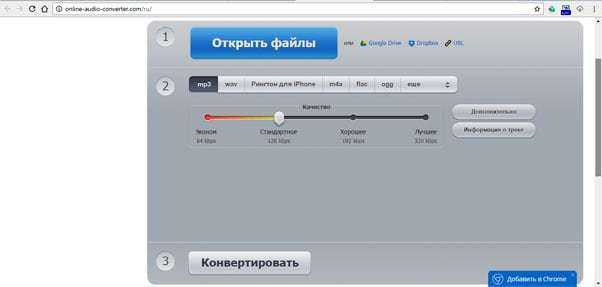
Конвертер видео online-audio-converter
- Чтобы воспользоваться его функционалом зайдите на сайт, нажмите на кнопку «Открыть файлы».
- И загрузите на ресурс нужный вам видеофайл (максимальный размер 2 гигабайта).
- Затем выберите формат аудио, в котором вы хотите получить аудиодорожку (mp3, wav, m4a, flac и др.).
- Нажмите на кнопку «Конвертировать» и дождитесь окончания конвертации.
- После этого вы получите возможность сохранить аудиофайл к себе на компьютер с помощью кнопки «Скачать», также есть возможность разметить аудио на Google Driver или Dropbox.
Как удалить звук из видео
Вы сняли видеоролик, но посторонние звуки и шорохи в некоторых фрагментах портят впечатление? Или, может быть, у вас появилась идея своей озвучки эпизода фильма или клипа? Всё возможно, если сначала удалить звук из видео – а потом уже можно и накладывать новый трек. Понадобится только соответствующее приложение для компьютера или телефона.
Мы знаем, что делать: скачайте Movavi Видеоредактор Плюс или мобильное приложение Movavi Clips прямо сейчас! Сделайте видео без звука или замените звуковую дорожку в клипе на выбранную вами. Удаление трека или его части из видео займет у вас всего несколько минут.
Чтобы удалить аудиодорожку из видео или заменить ее на другую, воспользуйтесь нашей простой инструкцией. Нажмите на одну из ссылок ниже, чтобы перейти к соответствующему разделу.
- Как убрать звук из видео на компьютере с Windows или Mac OS
- Как вырезать звук из клипа на iPhone
- Как стереть звук из видеоролика на Андроид
Как извлечь звук из видео в macOS
Откройте видео в стандартном проигрывателе QuickTime Player. Перейдите в меню «Файл» → «Экспортировать как» и выберите «Только аудио».
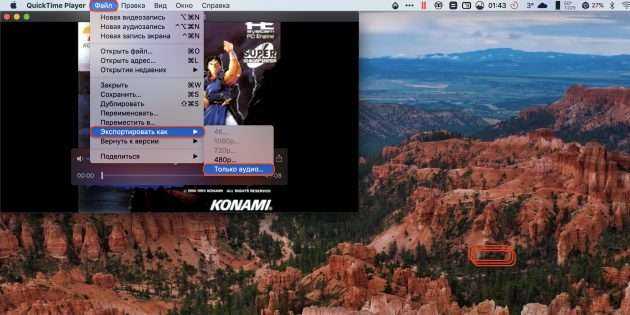
Задайте имя и место для экспорта файла, а затем нажмите «Сохранить».
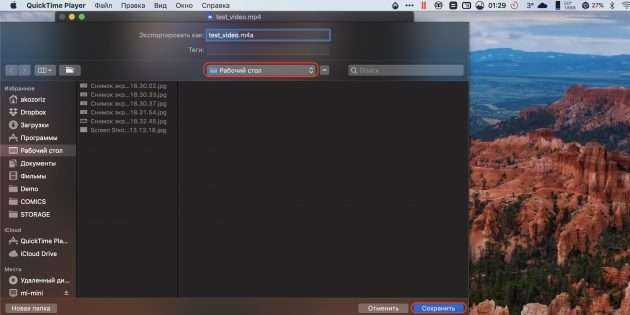
Как записать звук из видео в YouTube?
Если нужное видео находится на видеохостинге YouTube, всё ещё проще. Есть масса онлайн-сервисов и приложений для загрузки с Ютуб только аудио.
Лучшие сайты для скачивания звука с Ютуба:
flvto – это сайт с русскоязычным интерфейсом, к тому же он позволяет скачивать звук в разных форматах. Качество звука на выходе ограничено 128 кБит/сек. Принцип работы прост – вставить ссылку на видео и нажать на кнопку «Конвертировать в mp3»;
Onlinevideoconverter предоставляет возможность скачивать аудио в ogg, wma, flac, aac и некоторых других форматах. Принцип работы тот же – добавить ссылку, указать формат и загрузить. Достоинством сервиса стоит назвать высокое качество аудио на выходе – до 320 кБит/с;
FLV2MP3 работает по тому же принципу, но поддерживает скачивание только в формате mp3.
Альтернативный способ – использовать расширение Video DownloadHelper. Его можно установить в мобильные браузеры Mozilla Firefox или Яндекс.Браузер. На странице с Ютуб появится новая кнопка от приложения, останется только нажать «Скачать и конвертировать».
Подходящим функционалом для конвертации также обладают и некоторые приложения на Андроид:
- Видео-MP3 – простая программа с понятным интерфейсом. Помогает извлекать из роликов не только mp3-файлы, но и AAC, с которых можно делать рингтоны;
- Mp3 Tube – это приложение с единственным предназначением, которое сводится к скачиванию видео с YouTube.
Перечисленных способов достаточно для того, чтобы изъять звук из видео, в том числе даже в режиме онлайн. Методы абсолютно рабочие и подходят под все более-менее современные смартфоны. Правда, при работе с длинными видео на Ютуб придётся подключиться к высокоскоростной сети для скачивания аудио.
Приложения для конвертации аудио из видео на Android
Extract Audio from Video
Довольно популярное приложение для Android, частично благодаря прямолинейности своего названия. Как следует из имени приложения, с его помощью вы можете извлекать аудио из видео.
Программа распространяется бесплатно. В Extract Audio from Video вы можете сохранить аудио файл в формате MP3 или MP4. Приложение для конвертации поддерживает стандартные форматы видео, такие как: MP4, 3gp и webm. Пользовательский интерфейс приложения довольно хороший, и работает практически без лагов, так что у вас не возникнет трудностей с использованием данной программы, а в нашем рейтинге Extract Audio from Video занимает первое место.
Video to MP3 Converter
Video to MP3 Converter — это ещё одно приложение, которое отлично справляется с конвертацией видео-файлов в аудио.
Стоит отметить несколько дополнительных функций, которыми обладает данный конвертер. Например, в приложении доступна аудио- и видео нарезка на клипы, то есть вы можете нарезать не только аудио, но и видео файлы. Пользовательский интерфейс достаточно современный, а функциональные кнопки удобно сгруппированы. Конвертер поддерживает почти все форматы видео, такие как: WMV, MP4, 3GP, FLV, AVI и т.д., но если захотите конвертировать аудио, то приложение поддерживает только формат MP3. Video to MP3 Converter поддерживает потоковую скорость: 48 кб/с, 64 кбит/с, 128 кб/с, 192 кб/с, 256 кб/с, 320 кб/с.
Video to MP3
Третье место в нашем списке мы отдали приложению Video to MP3, которое доступно для Android версии 4.1+. Распространяется оно бесплатно, но вас буде немного доставать надоедливая реклама, но в остальном — к приложению не придраться. Данный конвертер очень прост в использовании и для преобразования полноформатного видео в аудио требуется всего пару минут. Также среди функций доступен аудиорезак, так что можно удобно работать с частями видео.





























